win7声卡驱动安装失败导致声音线路未输入 win7声卡设置出现问题造成声音线路无法正常输入
更新时间:2023-04-27 09:33:38作者:xiaoliu
win7声卡驱动安装失败导致声音线路未输入,近日许多win7用户反映声卡驱动安装失败导致声音线路未能正常输入的问题。据了解此问题造成了win7声卡设置出现异常,导致声音线路无法输入。这一问题给用户带来了诸多不便,也引起了广大用户的担忧。针对这一问题,我们今天就来探讨一下它的原因以及解决方法。
具体步骤如下:
1、首先右键点击音量图标,再点击“声音(S)”。
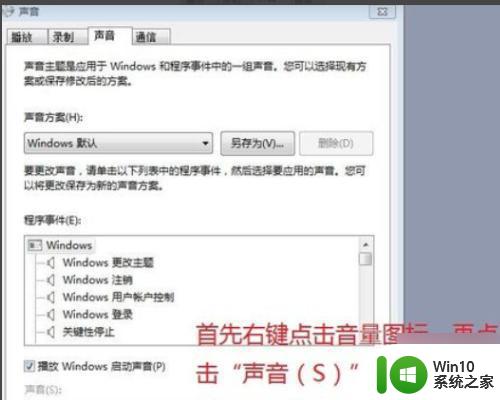
2、再点“录制”,麦克风显示“未插入”,线路输入也显示“未插入”。
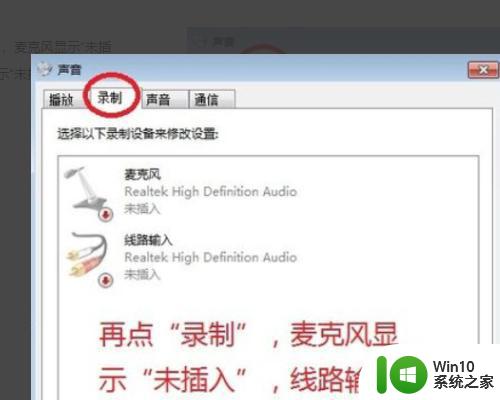
3、再点“播放”,同样的。Realtek HDMI Output 显示未插入,扬声器显示未插入。
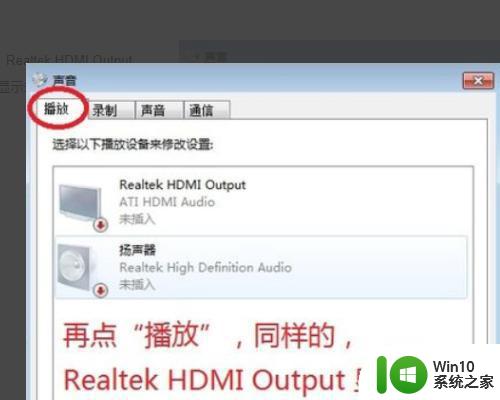
4、点击开始菜单,打开控制面板!再点击“硬件和声音”。
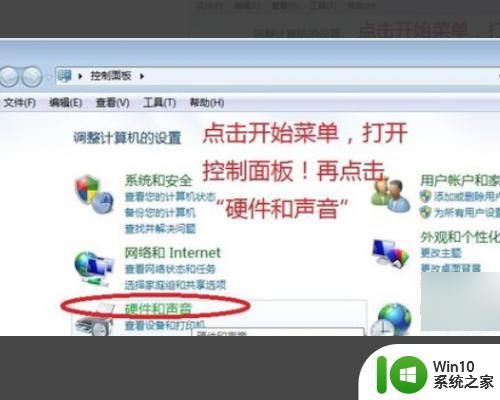
5、再点击Realtek高清音频管理器。
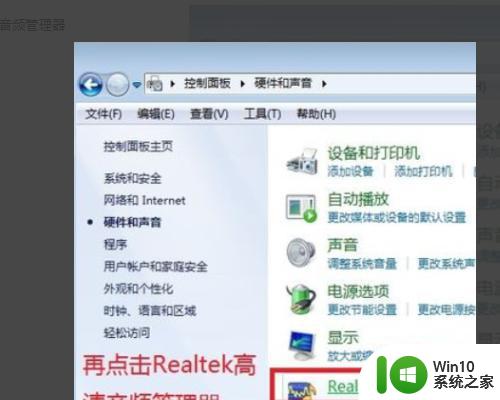
6、点击右上方的插孔设置“插孔设置”,把“禁用前面板插孔检测”打勾。然后确定就好了。
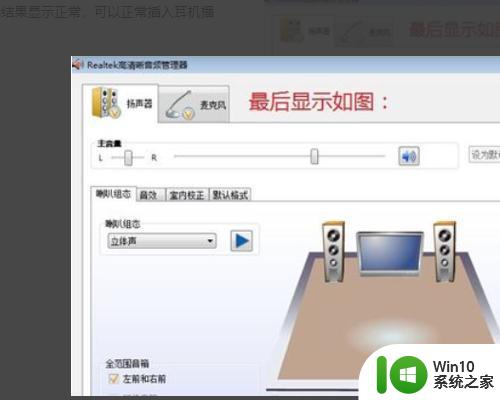
如果Win7声卡驱动安装失败或设置出现问题,声音线路就无法正常输入,这可能导致混乱和不便。为了避免这种情况发生,我们需要注意并妥善安装和设置声卡驱动程序,以确保其正常运行。
win7声卡驱动安装失败导致声音线路未输入 win7声卡设置出现问题造成声音线路无法正常输入相关教程
- win10声卡驱动正常但没声音怎么解决 win10声卡驱动安装成功但无声音怎么办
- win7无法安装声卡的解决方法 win7声卡驱动安装失败的原因
- win7系统声音出现红叉没有声音如何解决 win7声卡驱动安装后声音图标显示红叉怎么办
- 怎样查找并下载适合自己电脑的声卡驱动 安装声卡驱动后出现无法识别或无声音怎么办
- 电脑安装声卡驱动但扬声器没有声音如何解决 为什么电脑安装声卡驱动但扬声器没有声音
- 电脑声卡驱动装好了还是没声音如何修复 声卡驱动安装了扬声器没有声音怎么回事
- 声卡驱动安装失败的原因有哪些 如何解决声卡驱动安装失败的问题
- win7声卡驱动安装步骤 win7声卡驱动怎么安装
- 教你安装win7声卡驱动的方法 win7没有声卡驱动找不到怎么办
- win7怎么查看声卡驱动 Win7声卡驱动下载安装方法
- 教你给win10安装声卡驱动的方法 win10电脑没有声音如何安装声卡驱动
- win10系统声卡驱动安装失败怎么办 win10系统声卡驱动无法安装解决方法
- w8u盘启动盘制作工具使用方法 w8u盘启动盘制作工具下载
- 联想S3040一体机怎么一键u盘装系统win7 联想S3040一体机如何使用一键U盘安装Windows 7系统
- windows10安装程序启动安装程序时出现问题怎么办 Windows10安装程序启动后闪退怎么解决
- 重装win7系统出现bootingwindows如何修复 win7系统重装后出现booting windows无法修复
系统安装教程推荐
- 1 重装win7系统出现bootingwindows如何修复 win7系统重装后出现booting windows无法修复
- 2 win10安装失败.net framework 2.0报错0x800f081f解决方法 Win10安装.NET Framework 2.0遇到0x800f081f错误怎么办
- 3 重装系统后win10蓝牙无法添加设备怎么解决 重装系统后win10蓝牙无法搜索设备怎么解决
- 4 u教授制作u盘启动盘软件使用方法 u盘启动盘制作步骤详解
- 5 台式电脑怎么用u盘装xp系统 台式电脑如何使用U盘安装Windows XP系统
- 6 win7系统u盘未能成功安装设备驱动程序的具体处理办法 Win7系统u盘设备驱动安装失败解决方法
- 7 重装win10后右下角小喇叭出现红叉而且没声音如何解决 重装win10后小喇叭出现红叉无声音怎么办
- 8 win10安装程序正在获取更新要多久?怎么解决 Win10更新程序下载速度慢怎么办
- 9 如何在win7系统重装系统里植入usb3.0驱动程序 win7系统usb3.0驱动程序下载安装方法
- 10 u盘制作启动盘后提示未格式化怎么回事 U盘制作启动盘未格式化解决方法
win10系统推荐
- 1 索尼笔记本ghost win10 64位原版正式版v2023.12
- 2 系统之家ghost win10 64位u盘家庭版v2023.12
- 3 电脑公司ghost win10 64位官方破解版v2023.12
- 4 系统之家windows10 64位原版安装版v2023.12
- 5 深度技术ghost win10 64位极速稳定版v2023.12
- 6 雨林木风ghost win10 64位专业旗舰版v2023.12
- 7 电脑公司ghost win10 32位正式装机版v2023.12
- 8 系统之家ghost win10 64位专业版原版下载v2023.12
- 9 深度技术ghost win10 32位最新旗舰版v2023.11
- 10 深度技术ghost win10 64位官方免激活版v2023.11